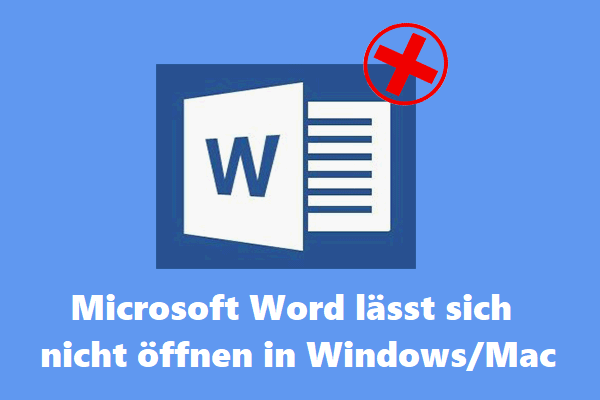In diesem Artikel werden einige Online-Tools vorgestellt, mit denen Sie beschädigte/fehlerhafte Word-Dokumente kostenlos reparieren können. Es bietet auch eine einfache Möglichkeit, gelöschte/verlorene Word-Dateien und Sicherungsdateien/Ordner wiederherzustellen. Weitere Computertools und Hilfehandbücher finden Sie auf der offiziellen Website von MiniTool Software.
Wenn Sie die Word-Datei nicht öffnen können oder ein Fehler beim Öffnen der Word-Datei mit der Microsoft Word-Anwendung auftritt, können Sie versuchen, einige kostenlose Word-Reparaturtools zu verwenden, um die beschädigte/ fehlerhafte Word-Datei zu reparieren. Überprüfen Sie die Details unten.
Kostenloses/kostenpflichtiges Online-Tool zum Reparieren der Word-Dateien
1.https://word.recoverytoolbox.com/online/
Dieser kostenlose Online-Reparaturservice für Word-Dateien kann Ihnen dabei helfen, beschädigte Word-Dokumente einfach zu reparieren.
Sie können auf der Website auf die Schaltfläche Datei auswählen klicken, um eine beschädigte Word-Datei zum Hochladen auszuwählen. Geben Sie Ihre E-Mail-Adresse ein und klicken Sie auf Weiter Es repariert die Word-Dateien automatisch. Nachdem die Reparatur abgeschlossen ist, können Sie die wiederhergestellte Word-Datei auf Ihren Computer herunterladen.
Die reparierte Datei wird in einer neuen Datei mit der Erweiterung *.docx gespeichert. Anschließend können Sie die Datei wieder mit der Microsoft Word-Anwendung öffnen, um zu sehen, ob sie geöffnet werden kann.
2.https://online.officerecovery.com/word/
Um beschädigte Word-Dateien online zu reparieren, können Sie auch diesen kostenlosen Online-Word-Reparaturservice ausprobieren. Es hilft, die Word-Datei zu reparieren, wenn die Word-Datei in Microsoft Word nicht erfolgreich geöffnet werden kann oder beim Öffnen ein Fehler oder eine Warnung angezeigt wird.
Sie können die Website in Ihrem Browser aufrufen. Auf der Registerkarte Datenwiederherstellung können Sie auf die Schaltfläche Datei auswählen klicken, um die beschädigte Word-Datei hochzuladen. Als nächstes können Sie auf die Schaltfläche Sicher aktualisieren und reparieren klicken, um das beschädigte Word-Dokument zu reparieren.
Die wiederhergestellten Daten werden in einem neuen Word-Dokument gespeichert. Nachdem der Reparaturvorgang abgeschlossen ist, können Sie die reparierte Datei auf Ihren Computer herunterladen.
3.https://onlinefile.repair/rtf
Diese kostenlose Microsoft Word-Wiederherstellungssoftware kann auch Dateien analysieren, den größten Teil des Textes aus beschädigten doc-, docx-, dotx- oder rtf-Dateien extrahieren und speichern. Es kann Text aus allen Versionen von Microsoft Word-Dokumenten extrahieren. Verwenden Sie ASCII- oder Unicode-Codierung, um beschädigte Word-Dateien zu reparieren.
Gehen Sie zu dieser Website und klicken Sie auf die Schaltfläche Datei auswählen, um die beschädigte Word-Datei (.doc/.docx) auszuwählen. Geben Sie dann Ihre E-Mail-Adresse ein, um die Datei hochzuladen. Es startet sofort den Dateireparaturprozess. Schließlich können Sie die feste Datei (.docx) auf ein lokales Laufwerk herunterladen.
Dieser Onlinedienst hilft bei der Behebung verschiedener Microsoft Word-Fehler:
- Der Dokumentname oder Pfad ist ungültig.
- Word kann das Dokument nicht öffnen: Benutzer haben keine Zugriffsrechte.
- Word konnte das Dokument nicht lesen. Es kann beschädigt sein.
- Datei „Dateiname.doc“ kann nicht geöffnet werden.
- Die Datei ist beschädigt und kann nicht geöffnet werden.
- Microsoft Word hat ein Problem festgestellt und muss geschlossen werden.
- Es ist nicht genügend Arbeitsspeicher oder Speicherplatz vorhanden, um den Vorgang abzuschließen.
- Ein Dateifehler ist aufgetreten.
- Und so weiter.
4.https://onlinefilerepair.com/word
Sie können auch versuchen, dieses Online-Tool zum Reparieren der Dateien zu verwenden, um beschädigte Word-Dokumente online zu reparieren. Es unterstützt die Wiederherstellung verschiedener Dateitypen.
Gehen Sie auf die Website und klicken Sie auf die Schaltfläche Datei auswählen, um die beschädigte Word-Quelldatei auszuwählen. Klicken Sie auf die Schaltfläche E-Mail, um Ihre E-Mail-Adresse einzugeben. Klicken Sie auf Weiter und lassen Sie die Datei für Sie reparieren. Sehen Sie sich die reparierte Datei in der Vorschau an, um zu sehen, ob sie zufriedenstellend ist. Laden Sie die reparierte Datei nach der Zahlung herunter.
Kostenlose/kostenpflichtige Desktop-Word-Dateireparaturtools
1.GetData Word Repair
Sie können die Word Reparatursoftware herunterladen und auf Ihrem Windows-Computer installieren und damit Ihr Word-Dokument reparieren. Dieses Programm wurde entwickelt, um Text aus beschädigten oder beschädigten Word-Dateien wiederherzustellen, die nicht normal geöffnet werden können. Sie können den wiederherstellbaren Text in der Vorschau anzeigen und in einer neuen Word-Datei speichern.
2.Wondershare Repairit
Mit der Dateireparaturfunktion in Wondeshare Repairit können Sie Ihre beschädigten oder unzugänglichen Word-, PDF-, Excel- und PowerPoint-Dateien reparieren. Es hilft, verschiedene Arten von Dateibeschädigungen zu beheben, wie nicht öffnende Dateien, verzerrtes Dateilayout oder verzerrter Inhalt, unlesbare Daten usw. Es bietet eine einfache Korrekturoption für Text, Bilder, Schriftart, Kopfzeile, Fußzeile usw. in der Word-Datei. Es unterstützt MS Word 2019, 2016, 2013 und frühere Versionen.
Sie können das Programm starten und die beschädigte Word-Datei hinzufügen, auf die Schaltfläche Reparieren klicken, um mit der Reparatur der Datei zu beginnen, dann eine Vorschau der Datei anzeigen und sie am gewünschten Ort speichern.
3.Remo Repair Wort
Sie können dieses Programm auch verwenden, um beschädigte Word-Dokumente einfach zu reparieren. Es wird eine neue gute Kopie des Dokuments erstellen, während die Originaldatei unverändert bleibt. Es kann Text, Formatierungen und Hyperlinks aus beschädigten DOC-Dateien reparieren und wiederherstellen. Nachdem der Reparaturvorgang abgeschlossen ist, können Sie die wiederhergestellten Daten in der Vorschau anzeigen und in einer neuen Word-Datei speichern.
4.Stellar Repair for Word
Stellar Repair for Word ist ein benutzerfreundliches kostenloses Word-Reparaturtool, mit dem Sie beschädigte/unlesbare Word-Dateien (.doc, .docx) reparieren können, ohne den Originaltext, die Bilder, Schriftarten usw. zu ändern. Es ermöglicht Ihnen, mehrere Word-Dateien in einem Stapel zu reparieren. Es bietet drei Reparaturoptionen: einfache, erweiterte und ursprüngliche Wiederherstellung. Sie können die wiederherstellbaren Word-Dokumentdaten vor dem Speichern in der Vorschau anzeigen. Es unterstützt Word-Dokumente in Word 2019 und früheren Versionen.
Mögliche Ursachen für die Beschädigung der Word-Dateien
- Virus-/Malware-Infektion.
- Computersystem stürzt ab.
- Probleme bei der Dateiübertragung.
- Word-App stürzt ab und andere Probleme.
- Der unerwartete Stromausfall des Geräts.
- Unsachgemäßes Auswerfen des USB-Geräts.
- Und so weiter.
Weitere Tipps zum Beheben einer beschädigten Word-Datei
Lösung 1. Computer neu starten
Wenn das Word-Dokument auf Ihrem Computer nicht geöffnet werden kann, können Sie Ihren Computer neu starten und versuchen, es erneut zu öffnen.
Lösung 2. Verwenden Sie die Funktion zum Öffnen und Reparieren
- Öffnen Sie die Microsoft Word-App.
- Klicken Sie auf die Registerkarte Datei und klicken Sie auf Öffnen -> Durchsuchen. Wechseln Sie zu dem Speicherort, an dem die beschädigte Word-Datei gespeichert ist.
- Wählen Sie die Zieldatei aus und klicken Sie auf den Abwärtspfeil neben Öffnen und wählen Sie Öffnen und reparieren. Es wird versuchen, die problematische Word-Datei automatisch zu reparieren.
Lösung 3. Starten Sie die Word-App mit den Standardeinstellungen
Drücken Sie Windows + R, geben Sie winword.exe /a in das Dialogfeld Ausführen ein und drücken Sie die Eingabetaste.
Lösung 4. Aktualisieren Sie die MS Word-App
- Öffnen Sie die Microsoft Word-App.
- Klicken Sie auf die Registerkarte Datei und dann auf Konto.
- Klicken Sie unter Produktinformationen auf Update-Optionen. Klicken Sie auf Jetzt aktualisieren. Wenn die Option Jetzt aktualisieren nicht angezeigt wird, müssen Sie möglicherweise zuerst Updates aktivieren auswählen.
Wenn Sie Office im Microsoft Store kaufen, können Sie auch die Microsoft Store-Anwendung öffnen und auf das Drei-Punkte-Symbol in der oberen rechten Ecke klicken und dann auf Herunterladen und Update -> Update herunterladen klicken, um die MS Word-Anwendung zu aktualisieren.
Lösung 5. Windows aktualisieren
Klicken Sie auf Start -> Einstellungen -> Update & Sicherheit -> Windows Update -> Nach Updates suchen, um Windows 10 zu aktualisieren.
Weitere Tipps zum Reparieren beschädigter/fehlerhafter Word-Dokumente finden Sie in der offiziellen Microsoft-Hilfe: Problembehandlung bei beschädigten Dokumenten in Word.
So stellen Sie gelöschte/verlorene Word-Dateien kostenlos wieder her
Wenn Sie die erforderliche Word-Datei versehentlich gelöscht und den Papierkorb geleert haben, können Sie sie mit einem professionellen Datenwiederherstellungsprogramm problemlos wiederherstellen.
MiniTool Power Data Recovery ist eine kostenlose Datenwiederherstellungsanwendung für Windows. Es ermöglicht Ihnen, gelöschte oder verlorene Dateien, Fotos, Videos usw. von einem Windows-PC oder Laptop, USB-Flash-Laufwerken, SD-/Speicherkarten, externen Festplatten, SSDs usw. wiederherzustellen. Dieses Programm kann Ihnen helfen, mit verschiedenen Datenverlustsituationen umzugehen. Sie können es sogar verwenden, um Daten von formatierten/beschädigten Festplatten wiederherzustellen oder Daten wiederherzustellen, wenn der PC nicht startet.
Laden Sie MiniTool Power Data Recovery herunter und installieren Sie es auf Ihrem PC oder Laptop und überprüfen Sie unten, wie Sie gelöschte/verlorene Word-Dokumente wiederherstellen können.
MiniTool Power Data Recovery TrialKlicken zum Download100%Sauber & Sicher
- Starten Sie MiniTool Power Data Recovery.
- Wählen Sie auf der Hauptbenutzeroberfläche unter Logische Laufwerke ein Datenträger aus und klicken Sie auf Scannen. Wenn Sie den genauen Speicherort nicht kennen, können Sie auf die Registerkarte Geräte klicken, die gesamte Festplatte/das gesamte Laufwerk auswählen und auf Scannen
- Nachdem der Scan abgeschlossen ist, können Sie die Scan-Ergebnisse überprüfen, um die Zieldateien zu finden, sie ankreuzen und auf die Schaltfläche Speichern klicken, um einen neuen Speicherort für die wiederhergestellten Dateien auszuwählen.
Wenn Sie nur Word-Dateien (.doc, .docx) scannen möchten, können Sie auf das Symbol für die Scaneinstellungen in der linken Spalte der Hauptbenutzeroberfläche klicken. Wählen Sie dann Dokumente und wählen Sie die zu scannenden Dateitypen der Office Word-Dokumente (*.doc, *.docx).

Haben Sie immer eine Sicherung für wichtige Word-Dateien und andere Dokumente
Wenn das Word-Dokument beschädigt ist und nicht geöffnet werden kann, ist es die beste Lösung, immer eine Sicherungskopie für die wichtigen Dateien zu erstellen.
MiniTool ShadowMaker ist ein professionelles kostenloses PC-Sicherungsprogramm, mit dem Sie Windows-Daten und -Systeme einfach sichern können.
Mit diesem Programm können Sie Dateien und Ordner auswählen, die auf einer externen Festplatte, einem USB-Flash-Laufwerk oder einem Netzlaufwerk gesichert werden sollen. Es unterstützt auch der Zeitplan für automatische Sicherung und Dateisynchronisierung. Sie können sogar die gesamte Partition oder die gesamte Festplatte zum Sichern auswählen.
Sie können damit auch ein Sicherungsabbild des Systems erstellen und das Sicherungsabbild verwenden, um das System bei Bedarf einfach wiederherzustellen. Diese PC-Sicherungssoftware enthält auch viele andere Funktionen.
MiniTool ShadowMaker TrialKlicken zum Download100%Sauber & Sicher
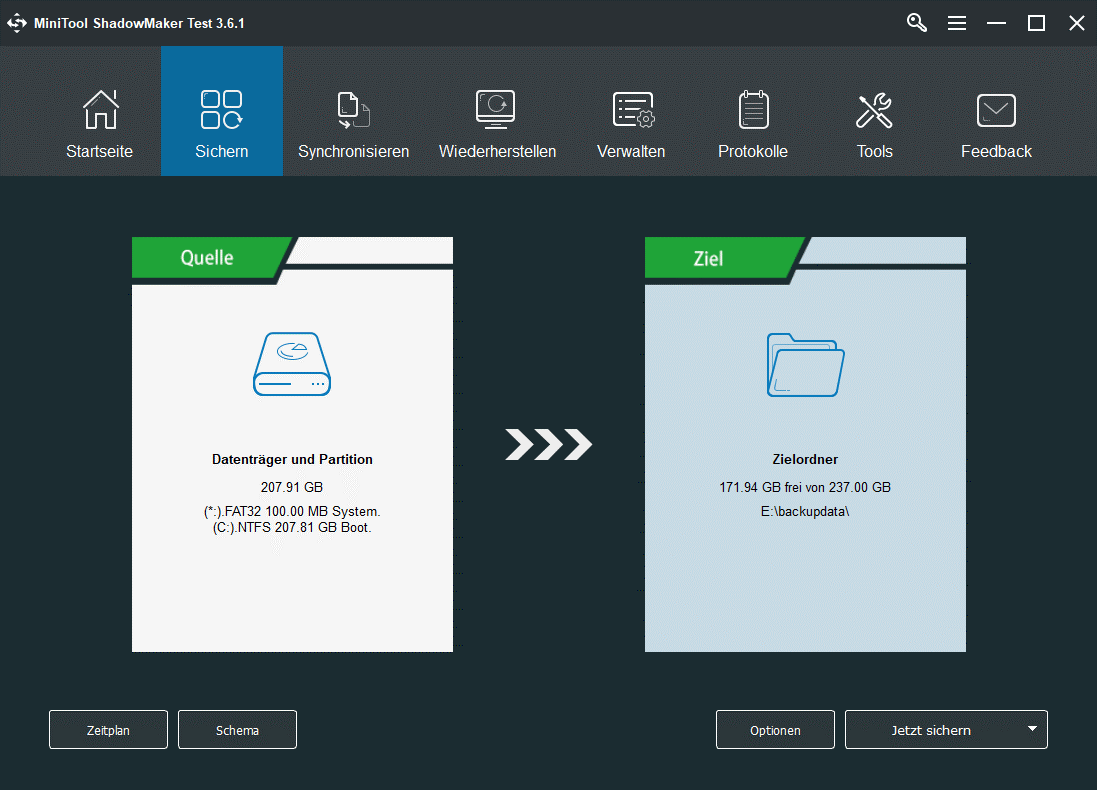
Saubere und kostenlose Videoreparatursoftware für PC
Wenn Sie die Videodatei aufgrund eines Schadens nicht öffnen können, können Sie versuchen, ein professionelles Videoreparaturtool zu verwenden, um das beschädigte Video zu reparieren.
MiniTool Video Repair ist ein 100% sauberes und kostenloses Videoreparaturprogramm für Windows, mit dem Sie beschädigte MP4/MOV/M4V-Videos reparieren können. Darüber hinaus können Sie Referenzvideos hinzufügen, um schwer beschädigte Videos zu analysieren und zu reparieren. Sie können das reparierte Video vor dem Speichern in der Vorschau anzeigen.
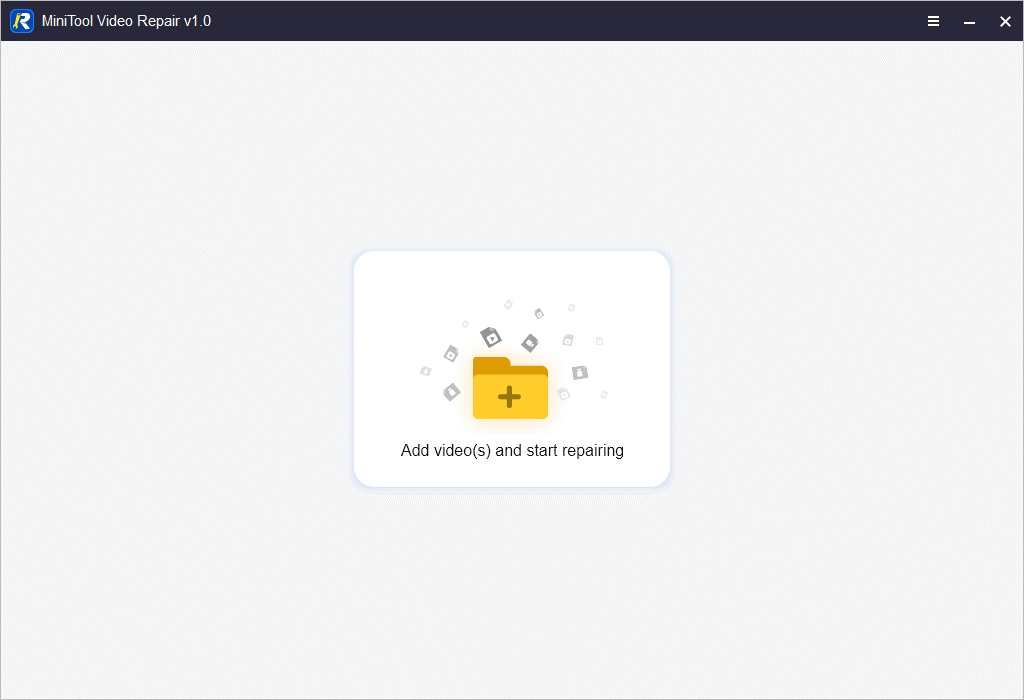
Fazit
In diesem Beitrag erfahren Sie, wie Sie beschädigte Word-Dokumente kostenlos reparieren können. Einige kostenlose (online) Word-Reparaturtools und andere Word-Reparaturtipps werden als Referenz bereitgestellt.
MiniTool Software bietet auch Softwareprogramme wie MiniTool Partition Wizard, MiniTool MovieMaker und MiniTool Video Converter weitere Softwareprogramme. Sie können sie ausprobieren. Bei Problemen mit der Verwendung von MiniTool-Softwareprogrammen können Sie sich an [email protected] wenden.